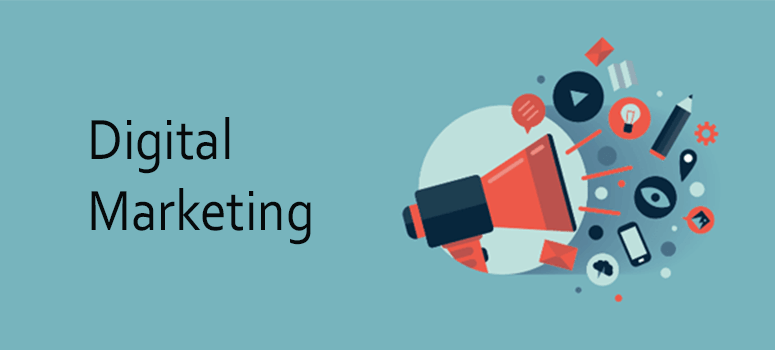Vil du gå direkte til mine bedste muligheder? Den bedste skærmdelingssoftware er Loom og Screenleap.
Med flere medarbejdere, der arbejder eksternt end nogensinde, er skærmdeling nu den bedste måde at levere fjernundervisning og samarbejde i realtid.
Skærmdelingsværktøjer leveres med avancerede funktioner som videokonferencer, whiteboard-notatværktøjer, skærmoptagelse og lydkonferenceopkald.
I denne vejledning rangerede og gennemgik jeg den bedste skærmdelingssoftware baseret på funktioner, priser, integrationer, videokvalitet og mere.
Lad os begynde.
Oplysning: Du modtager muligvis affiliate -kompensation for nogle af nedenstående links uden omkostninger for dig, hvis du køber en betalt plan. Dette er dog de bedste værktøjer, jeg har brugt til skærmdeling. Du kan læse vores fulde afsløring af affiliate i vores fortrolighedspolitik.
Hvad er den bedste skærmdelingssoftware?
Her er mine bedste valg til den bedste skærmdelingssoftware:
1. Vævestol
Bedste software til skærmoptagelse
Loom giver dig mulighed for at oprette asynkrone skærmbilleder og dele dem ved hjælp af tilpassede webadresser. Gennem Loom -appen kan du fjerne behovet for lange møder og dele tanker og ideer gennem skærmoptagelse.
Loom giver dig muligheder som hurtigere skærmdeling, optagelse og redigering sammen med let linkfordeling. Du kan vælge at optage al skærmaktivitet eller at optage individuelle applikationer. Granulære kontroller hjælper med at beskytte dit privatliv, når du deler videoer.
Ud over de sofistikerede redigeringsværktøjer giver Loom dig også mulighed for at tilføje CTA’er og fortrolighedsfiltre til videoer. På denne måde kan du sikre, at dine skærmbilleder kun ses af autoriserede deltagere.
Egenskaber:
Loom kan bruges på Windows og macOS sammen med den webstedsbaserede applikation, der er tilgængelig via enhver webbrowser. Til mobile enheder kan du bruge den dedikerede iOS -app. Der er endda en browserudvidelse til Google Chrome, der giver mulighed for et-klik optagelse.
Følgende er en simpel opløsning af de mange funktioner, Loom tilbyder:
- Asynkron video til fleksibel teamkommunikation
- Detaljeret information og rapporter om deltagelse
- Understøtter kommentarer og emojis
- Videoer med flere hastigheder
- Skærmtegningsevner
- Forskellige anvendelsessager, der spænder over salg og teknik og design support
- Integration med applikationer som Slack, Jira og Gmail
Priser:
Looms prisplaner er enkle og spredt over tre niveauer, som forklaret nedenfor.
1. $ 0 Startplan
- Ubegrænset skabere
- Op til 100 skærmbilleder og videoer
- Maksimal optagelsestid på fem minutter
- Information om teambiblioteket og tilskuere
2. Forretningsplan til $ 8 / bruger / måned (faktureres årligt)
- Alt i Starter -planen
- Værktøjer til at tegne på videoer
- Tilpassede branding muligheder
- Detaljeret interessentanalyse
3. Forretningsplan (tilpassede priser)
- Alt i forretningsplanen
- SAML-SSO
- Integration med Salesforce
- SCIM support
Loom tilbyder også en gratis plan for undervisere og studerende, Loom for Education. Du kan få verifikation af en uddannelseskonto ved at klikke her.
Starter-planen koster ikke en krone, og du kan endda prøve forretningsplanen med den 14-dages gratis prøveperiode.
2. Skærmsprang
Bedst til lejlighedsvis skærmdeling
Screenleap er minimalistisk skærmdelingssoftware, der giver problemfri visning fra enhver enhed. Det er kompatibelt med Windows PC, macOS, iOS og Android. Værktøjet fungerer på enhver enhed og giver adgang til skærme uden installation.
Brugere kan downloade og installere skrivebordsprogrammet eller bruge onlineværktøjet. For at dele din skærm kan du dele links eller indtaste den 9-cifrede delekode på webstedet. Med værktøjet kan du dele et helt vindue, en enkelt fane eller en hel skærm.
Egenskaber:
Screenleap’s funktioner gør den ideel til små virksomheder, der har begrænsede behov for skærmdeling. Udover hurtig og nem skærmdeling tilbyder Screenleap mange andre funktioner og fordele.
Følgende er en liste over væsentlige Screenleap -funktioner:
- Kompatibilitet med flere enheder
- Det kan bruges på de fleste standard operativsystemer.
- Giver mange værktøjer til tegning og annotering.
- Ubegrænset antal aktier med en betalt plan
- API til at integrere skærmdeling med websteder
- Inkluderer webinar -værktøjer
- Freemium -prisplaner
Priser:
Screenleap har en prisplan på fire niveauer, der faktureres månedligt eller årligt. Ved at vælge årlig fakturering sparer du 20% i forhold til månedlige faktureringsplaner. Det følgende er en kort beskrivelse af hver plan og dens fordele.
1. $ 0 gratis plan
- 40 minutters skærmdeling om dagen
- Op til otte tilskuere
- Op til to planlagte møder
2. Grundlæggende plan til $ 19 / måned ($ 15 / måned i årlig fakturering)
- Otte timers skærmdeling om dagen
- Op til 30 tilskuere
- Ubegrænset antal møder, lydkonferencer og delt kontrol
3. Pro -plan til $ 39 / måned ($ 31 / måned i årlig fakturering)
- Ubegrænset timers skærmdeling
- Op til 150 tilskuere
- Ubegrænset antal møder, lydkonferencer og delt kontrol
4. Virksomhedsplan på $ 19 til $ 49 pr. Måned ($ 15 til $ 39 i årlig fakturering)
- Mærkespecifik tilpasning
- Skærmoptagelsesfunktion
- Centraliseret fakturering
For at komme i gang med den gratis plan kan du gå her.
3. GoToMeeting
Bedst til webkonferencer
Med GoToMeeting kan du afholde møder online sammen med skærmdelingsfunktioner og teamsamarbejdsværktøjer. Det er kompatibelt med stationære og mobile enheder og tilbyder videokonferencer og skærmdelingsfunktioner.
Med dette værktøj kan du dele hele skærme eller individuelle applikationer. Skærmdeling kan udføres gratis via GoToMeeting -appen samt via Google Chrome. Ud over deling af computere og mobiler giver appen dig endda mulighed for at optage møder.
Optagelsesfunktionen er kun tilgængelig, hvis du har en betalt plan. Men det gratis værktøj indeholder funktioner som mobil-til-desktop-deling, laserpointerværktøjer og endda annotationsfunktioner. For mere avancerede muligheder kan du vælge en betalt konto.
Egenskaber:
Ud over videoopkaldsfunktionalitet giver GoToMeeting dig lydopkald til op til 250 deltagere. Softwaren leveres endda med en Microsoft Office 365 -integration, som du kan styre møder med via MS Outlook.
Følgende er en liste over de vigtigste funktioner i dette værktøj:
- Sikker login med SAML SSO
- Lokal og skybaseret optagelse
- Plugin til Google Kalender
- Realtids optagelse og transskription funktioner
- Desktop og mobil adgang via app eller websted
- Streaming af HD -video
- Live båndbreddejustering
Priser:
GoToMeeting -prisplanen er fordelt på tre niveauer. Som med de fleste af disse tjenester kan du spare meget (op til 16% for dette værktøj) ved at vælge årsplaner. Følgende er en simpel breakout.
1. Professionel plan til $ 14 / måned ($ 12 / måned i årlig fakturering)
- Op til 150 deltagere
- Ubegrænsede møder
- Personligt mødelokale
2. Forretningsplan til $ 19 / måned ($ 16 i årlig fakturering)
- Op til 250 deltagere
- Alt i den faglige plan
- Smart assistent og notatfunktioner
3. Forretningsplan med personlige priser
- Op til 3000 deltagere
- Alt i forretningsplanen
- Administrationsrapporter, der kan downloades
Ud over ovenstående er der en række andre funktioner tilgængelige med hver plan. For at komme i gang med GoToMeeting kan du vælge den 14-dages gratis prøveperiode.
4. Cisco WebEx
Bedst til stort teamsamarbejde
WebEx er teamsamarbejdssoftware, der tilbyder gratis skærmdelingsfunktioner. Det giver dig også mulighed for at bruge forskellige andre kommunikationsværktøjer, såsom applikationsintegration og videokonferencer.
WebEx giver dig alle Zoom -muligheder, den væsentlige forskel er, at WebEx giver dig mulighed for at optage møder, selv på den gratis plan. Hvis du planlægger at oprette videoer til træning og onboarding, er WebEx vejen frem.
Skærmdeling via WebEx er tilgængelig på Windows, Mac og iOS samt Android -enheder. Det fungerer på stationære computere og mobile enheder og understøtter avancerede sikkerhedsstandarder, f.eks. HIPAA -overholdelse.
Egenskaber:
WebEx giver dig mulighed for at dele hele enhedsskærme og endda individuelle applikationsskærme. Du kan dele websider, videoer og også chatte via den indbyggede messenger. Det har endda fjernskrivebordsfunktioner, der ligner Teamviewer.
Følgende er nogle af de væsentlige funktioner i WebEx:
- Mulighed for at optage online møder
- Ingen tidsbegrænsning for brugermøder
- Tillader op til 100 deltagere pr. Session
- Tillader filredigering i realtid under opkald.
- Whiteboard tegneværktøjer
- Støjfjerning og taleforbedring
- Live oversættelse af møder på op til ti sprog
- Video layout og skabeloner
Priser:
Ligesom Screenleap er WebEx -prisplaner opdelt i fire niveauer. Hver plan og nogle af de væsentlige funktioner, der følger med den, er detaljeret nedenfor. Alle priser er angivet pr. Vært.
1. Gratis plan til $ 0 / måned
- Bare en vært
- Op til 50 minutters mødevarighed
- Max 100 deltagere
2. Starter plan til $ 13,50 / måned
- Minimum én vært og maksimalt 50 værter
- 24 timers mødevarighed
- Max 150 deltagere
3. Forretningsplan til $ 26,95 / måned
- Minimum én vært og maksimalt 100 værter
- 24 timers mødevarighed
- Max 200 deltagere
4. Forretningsplan til personlige priser
- Ubegrænset vært
- 24 timers mødevarighed
- Max 100.000 deltagere
5. Slap
Bedst til krypteret skærmdeling
Slack er et ideelt online samarbejdsværktøj til sikkert at dele din computerskærm. Denne konference software og messaging værktøj hjælper brugerne med at kommunikere ved hjælp af tekstchat og Slack opkald. Desktop -applikationen understøtter også skærm- og fildeling.
Når du deler en skærm i Slack, kan du tegne og kommentere delte skærme. Med værktøjet kan du endda oprette delte arbejdsområder, hvor fjernteam kan samarbejde om projekter. Alle data, der overføres via Slack, er krypteret både på stedet og under forsendelse.
Egenskaber:
Slack lader dig samarbejde, dele filer og skærme og videokonference. Det er velegnet til teams af enhver størrelse og fungerer som en komplet kommunikationsplatform. Ud over beskeder, taleopkald og videoopkald har Slack mange funktioner, der hjælper med teamwork.
Følgende er en liste over de mange funktioner, Slack tilbyder dig:
- Dedikerede kanaler til teams, projekter og emner.
- Søgbar arbejdshistorik
- 2000+ apps og integrationer
- Mulighed for at automatisere rutinemæssige handlinger ved hjælp af arbejdsgangsbyggeren
- Enterprise-grade krypteringsnøglehåndtering
- Databeskyttelse på hvert kommunikationslag
Priser:
Slacks prissætningsplaner er spredt på fire niveauer og ændres baseret på størrelsen på det team, du skal administrere. Fra små og mellemstore virksomheder til store virksomheder og virksomheder, Slack har noget for enhver smag. Her er et kig på, hvad hver plan tilbyder.
1. Gratis plan til $ 0 / måned
- Adgang til de 10.000 seneste meddelelser
- Op til ti appintegrationer
- En-til-en videoopkald og taleopkald
- Bedst til små hold
2. Standardplan til 6,67 $ / måned
- Ubegrænset integration
- Konferenceopkald med op til 15 deltagere
- Sikkert samarbejde med eksterne teams
- Bedst til små og mellemstore virksomheder
3. Plus Plan til $ 12,50 / måned
- Identitetsstyring ved hjælp af SAML-baseret SSO
- Dataeksport, der opfylder alle overholdelseskrav
- 24/7 support til teams
- Bedst til store virksomheder
4. Enterprise Grid -plan til personlige priser
- Enterprise key management med HIPAA support
- Samarbejde med op til 500.000 brugere
- Personlig support
- Bedst til virksomheder på virksomhedsniveau
6. Mikogo
Bedst til fjernunderstøttelse på tværs af platforme
Mikogo er en fjernbetjening og skærmdeling, der er tilgængelig på flere platforme. Du kan bruge værktøjet på stationære og mobile enheder.
Mødedeltagere kan deltage via enhver webbrowser uden at downloade og installere applikationen.
Kun værter, det vil sige dem, der deler deres skærme, skal downloade applikationen. Mikogo tillader individuelle applikationer samt fuldskærmsdeling. Du kan endda organisere online møder og træningssessioner.
Den gratis version af applikationen tillader kun individuelle møder. Opgradering til betalte planer giver dig mulighed for at være vært for flere mødedeltagere. Mikogo giver dig også mulighed for at se en historik over alle tidligere møder og videosessioner sammen med relaterede oplysninger såsom dato og varighed.
Egenskaber:
Højdepunktet i denne app er, at den er fuldstændig tværgående, hvilket betyder, at du kan bruge tjenesten på Windows, macOS, iOS og Android. Du kan endda deltage i møder via mobile browsere.
Følgende er en liste over de vigtigste funktioner i Mikogo:
- Presenter switch funktion
- Skærmdeling og fjernbetjening
- Videokonferencer og VoIP i høj kvalitet
- Avanceret mødeplanlægning
- Session Player
- Annotationsværktøj og whiteboard
- Understøtter flere skærme op til fire skærme
- Filoverførsel op til 200MB
- Individuelle og gruppechats
Priser:
Det er gratis at oprette en konto hos Mikogo, selvom mulighederne for gratis service er begrænsede. Hvis det er nødvendigt, kan du opgradere til en betalt plan for forbedrede funktioner.
1. Standardplan til $ 14 / måned
- Enkeltbrugerlicens
- Én deltager pr. Session
- Velegnet til sessioner med en person.
2. Professionel plan til $ 16 / måned
- Enkeltbrugerlicens
- Op til 25 deltagere pr. Session
- Velegnet til gruppemøder
3. Teamplan til $ 48 / måned
- Fem brugerlicenser
- Op til 25 deltagere pr. Session
- Velegnet til hold, der gennemfører samtidige sessioner.
Hvis ovenstående planer ikke opfylder dine organisatoriske behov, tilbyder Mikogo forretningsplaner. For at komme i gang med Mikogo kan du komme i gang med en gratis konto lige nu.
7. Chrome Fjernskrivebord
Bedst til gratis og hurtig skærmdeling
Chrome Remote Desktop er en gratis app til fjernbetjening og skærmdeling i form af en Chrome -udvidelse. Applikationen er tilgængelig for de fleste computer- og mobilenhedsplatforme. I modsætning til de andre apps på denne liste kan du bruge denne udvidelse med Linux.
Dette er en grundlæggende applikation og tilbyder ikke mange andre muligheder end skærmdeling. Da det er en Chrome -udvidelse, skal seere og værter installere det i deres browsere. Du kan derefter bruge en 6-cifret PIN-kode til at aktivere fjernbetjening og adgang.
For virksomheder, der leder efter en helt gratis skærmdelingsløsning, er Chrome Remote Desktop en god mulighed. Det giver dig mulighed for at organisere hurtige og nemme skærmdelingssessioner med et enkelt klik.
Egenskaber:
- Del skærm
- Fjernadgang
Priser:
- Gratis at downloade og bruge
For at komme i gang med Chrome Remote Desktop skal du bare klikke her.
Hvad er skærmdelingssoftware?
Skærmdelingssoftware refererer til videoværktøjer, der giver dig mulighed for at dele en computer eller mobil skærm på en anden enhed. Med disse værktøjer kan du præsentere oplysninger, samarbejde om delte filer og endda uddanne nye brugere om, hvordan du navigerer i en softwarepakke.
I dag bruger mere end 77% af virksomhederne videokonferenceværktøjer, der har muligheder for skærmdeling. Disse værktøjer gør fjernteams i stand til effektivt at samarbejde og gør det muligt for virksomheder at iværksætte fjernmarkedsføring og træningskampagner.
Hvordan vælger du den bedste skærmdelingssoftware?
Det dækker min liste over de bedste skærmdelingssoftware. Der er et par andre muligheder på markedet, såsom Skype, Join.me og Zoom. Hvert værktøj leveres med uafhængige funktioner og muligheder.
Du skal overveje flere faktorer, når du vælger en passende skærmdelingssoftware. Det følgende er en liste over nogle væsentlige ting at huske på.
1. Formålet bag dens anvendelse.
Når du vælger skærmdelingssoftware, er det afgørende aspekt at overveje det nøjagtige formål, som du har brug for det. Skal du bare dele skærmbilleder? Så er Loom din bedste mulighed.
For flere funktioner som videokonferencer og fjerncomputerkontrol kan du bruge GoToMeeting eller Cisco WebEx. Kort sagt, hvad du vil gøre med værktøjet, er at bestemme den nøjagtige software, det følger med.
2. Sæt med funktioner.
Hvis du er i tvivl om de nøjagtige formål, skal du vælge et værktøj med fulde funktionssæt. Software som Mikogo og Slack indeholder en lang række funktioner sammen med skærmdeling. At gå med et sådant værktøj kan betale sig i det lange løb.
3. Browser eller Download.
Skærmdelingsapplikationer er normalt af to typer: dem, der skal downloades og installeres, og andre, der fungerer via browsere. Generelt, hvis du er vært, skal du installere programmet. Deltagere kan generelt deltage via browsere med et link eller en kodedel.
4. Pris.
Endelig bør budgettet altid påvirke valget af software. Mens de fleste skærmdeling -apps har en gratis plan, har de begrænsede funktioner. For avancerede funktioner skal du opgradere og vælge en service, der giver den bedste værdi for pengene.
I det næste afsnit vil jeg forsøge at besvare nogle kritiske spørgsmål i forbindelse med skærmdelingssoftware.
Ofte stillede spørgsmål om skærmdeling.
1. Er skærmdeling sikker?
Hvis du deler skærme med en, du kender, f.eks. En medarbejder i din virksomhed, kan du forvente en vis grad af sikkerhed. Deling af skærme med ukendte eller uautoriserede personer kan føre til datalækage.
Skærmdelingsdata kan også hackes under transport. Hvis du deler fortrolige oplysninger via skærmdelingssoftware, er det bedst at vælge en service, der tilbyder end-to-end-kryptering.
2. Tillader alle skærmdeling -apps fjernadgang og kontrol?
Ikke al skærmdelingssoftware er ikke fjernbetjeningssoftware. Der er et væld af værktøjer, der tilbyder skærmdeling sammen med fjernadgang. Du bliver nødt til at henvise til værktøjets funktioner side for at forstå dets muligheder.
Kan du dele mobilskærme?
Du kan dele mobilskærme ved hjælp af værktøjer som Screenleap. Du kan endda tage kontrol over en anden mobil og demonstrere operationer ved hjælp af skærmdelingsprogrammer, der tillader det.
4. Skal jeg downloade og installere skærmdelingssoftwaren?
De fleste skærmdelingsværktøjer tilbyder desktop-applikationer samt browserbaserede grænseflader til skærmdeling.
5. Hvor mange mennesker kan deltage i den delte skærm?
Skærmdelingssoftware kan tillade en-til-en og en-til-mange skærmdeling. Det hele afhænger af den plan, du vælger.
Resumé
Globalt distribuerede arbejdsstyrker og kundebaser har gjort skærmdelingssoftware ekstremt vigtig.
Uanset om du skal bruge nye medarbejdere og kunder eller være vært for et forretningsmøde, kan følgende værktøjer hjælpe:
- Loom – Ideel til asynkron skærmdeling og optagelse.
- Skærmsprang: Bedst til lejlighedsvis skærmdeling.
- GoToMeeting – Bedst til webkonferencer.
- Cisco WebEx – Bedst til stort teamsamarbejde.
- Slack – Ideel til krypteret skærmdeling.
- Mikogo – Bedst til fjernunderstøttelse på tværs af platforme.
- Chrome Remote Desktop – Bedst til hurtig, gratis skærmdeling.